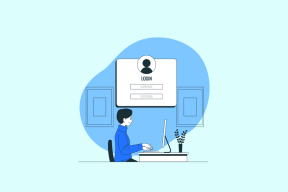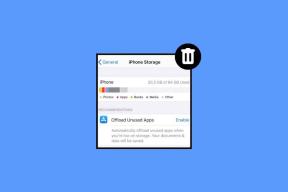Cara Selektif Menghapus Riwayat di Chrome dan Firefox
Bermacam Macam / / February 15, 2022
Google Chrome dan Mozilla Firefox menyimpan setiap halaman web yang Anda kunjungi di riwayat browser untuk menyempurnakan pengalaman menjelajah Anda dengan rekomendasi dan saran. Selain itu, data yang dikumpulkan digunakan untuk menampilkan iklan bertarget kepada Anda. Sekarang, katakanlah Anda sedang meneliti suatu topik, misalnya, router nirkabel. Google sekarang akan menampilkan iklan kepada Anda berdasarkan kueri penelusuran ini.
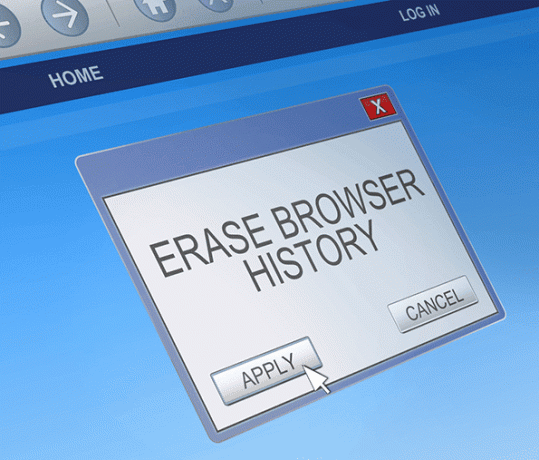
Bagian yang menjengkelkan di sini adalah bahwa bahkan setelah Anda menyelesaikan penelitian Anda tentang router nirkabel, itu akan tetap menampilkan iklan yang terkait dengannya kepada Anda.
Jadi, untuk menghilangkan iklan bertarget ini, Anda perlu secara khusus menghapus riwayat yang terkait dengan router nirkabel. Namun, saat melakukannya, Anda mungkin ingin beberapa tautan tetap berada di riwayat karena bermanfaat (Anda dapat tandai mereka juga). Untuk melakukannya, Anda perlu menghapus riwayat secara selektif dengan tidak merusak tautan bermanfaat lainnya. Mari kita lihat bagaimana Anda dapat melakukannya di Chrome dan Firefox.
Hapus Riwayat Secara Selektif di Chrome
Pertama, izinkan saya menunjukkan cara manual yang tidak memerlukan ekstensi Chrome. Jadi, cara termudah untuk menghapus riwayat situs web atau topik tertentu secara manual adalah dengan mencarinya. Pergi ke chrome://sejarah dan di sudut kanan atas Anda akan mendapatkan formulir pencarian. Ketik topik atau situs web tertentu yang ingin Anda hapus riwayatnya.
Sekarang, untuk menghapus, semua hasil pilih yang pertama. Selanjutnya, tahan Menggeser dan pilih yang terakhir. Ini akan memilih semua hasil. Sekarang, Anda dapat membatalkan pilihan yang tidak ingin Anda hapus. Namun, metode manual ini tidak memberi Anda kendali atas tanggal. Untuk ini, Anda akan membutuhkan ekstensi Chrome.
Hapus Riwayat Tanggal atau Periode Waktu Tertentu
Penghapus Sejarah adalah ekstensi Chrome yang memberi Anda kontrol tambahan dalam mengelola riwayat. Anda dapat melakukan lebih banyak hal daripada pengelola riwayat chrome biasa kami. Tapi, di sini saya hanya akan menunjukkan kepada Anda bagaimana mencapai tujuan kita saat ini.
Unduh ekstensi dan klik ikon di bilah menu ekstensi. Anda akan mendapatkan jendela baru. Sekarang, klik Sejarah untuk mengakses konten riwayat kami.

Sekarang, gulir ke bawah dan cari judul yang ingin Anda hapus riwayatnya. Selanjutnya, pilih tanggal. Atau Anda dapat memilih hanya tanggal untuk menghapus riwayat spesifik tanggal.

Anda bahkan dapat mengekspor hasilnya sebagai dokumen HTML untuk referensi di masa mendatang.
Selektif Hapus Riwayat di Firefox
Di Firefox, Anda mendapatkan dukungan asli untuk menghapus riwayat situs web tertentu. Klik kanan pada tautan di Sejarah perpustakaan dan Anda akan mendapatkan opsi – Lupa tentang situs ini.
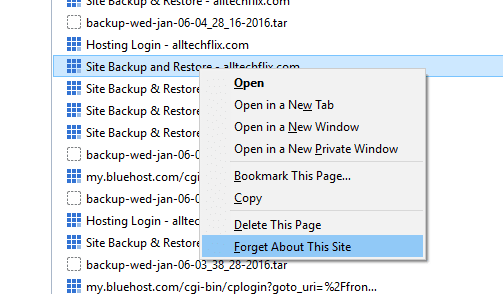
Satu hal yang perlu diperhatikan di sini adalah bahwa opsi ini juga akan menghapus semua cache dan pengisian otomatis formulir yang terkait dengan situs web ini. Jika Anda tidak ingin ini terjadi, Anda dapat menggunakan plugin yang akan menghapus situs web dari perpustakaan. Tetapi, itu akan mempertahankan cache dan formulir pengisian otomatis. Unduh Hapus Riwayat Situs.
Hapus Riwayat berdasarkan Tanggal
Di Firefox Anda tidak dapat menghapus riwayat berdasarkan tanggal, tetapi berdasarkan periode waktu. Anda memerlukan plugin untuk melakukannya. Install Riwayat Jelas yang Tepat. Setelah mengunduh, tekan Ctrl + Shift + Del. Ini akan membuka opsi untuk plugin. Apa yang dilakukannya adalah, ia menambahkan lebih banyak opsi untuk Hapus riwayat terkini jendela. Itu menambahkan opsi khusus tanggal dan juga mengontrol riwayat sesi.

Kelemahan terbesar dari plugin ini adalah Anda tidak dapat memilih situs web tertentu. Namun, jika satu-satunya tujuan Anda adalah menghapus riwayat pada tanggal tertentu, maka itu adalah plugin terbaik.
Kesimpulan
Seperti yang saya katakan sebelumnya, menghapus riwayat untuk situs web tertentu yang tidak diinginkan dapat meningkatkan saran di browser web Anda. Jadi, beri tahu kami di forum seberapa efektif Anda menggunakan plugin dan ekstensi ini.
Terakhir diperbarui pada 03 Februari 2022
Artikel di atas mungkin berisi tautan afiliasi yang membantu mendukung Guiding Tech. Namun, itu tidak mempengaruhi integritas editorial kami. Konten tetap tidak bias dan otentik.

Ditulis oleh
Dia adalah seorang PC Geek, Android Nerd, Programmer dan Pemikir. Dia suka membaca kisah-kisah yang mengilhami dan mempelajari tulisan suci baru. Di waktu luangnya, Anda akan menemukan dia mencari cara yang berbeda untuk mengotomatisasi Tech-nya. Dia juga menulis tentang Tips Kustomisasi Android dan Windows di blognya sendiri All Tech Flix.